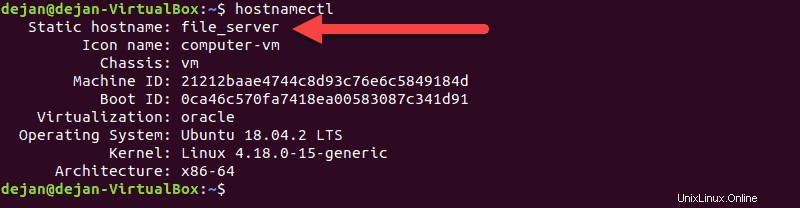Le nom d'hôte est un nom donné à votre système pour l'identifier sur un réseau. Il doit être unique sur votre réseau et il est personnalisable. La définition d'un nom d'hôte personnalisé vous permet de créer un nom mémorable ou descriptif, afin de faciliter la recherche de différents serveurs sur le réseau.
Ce guide concerne Ubuntu 18.04, mais les mêmes étapes fonctionnent également pour Ubuntu 16.04. Maintenant, apprenons comment changer un nom d'hôte sur Ubuntu .
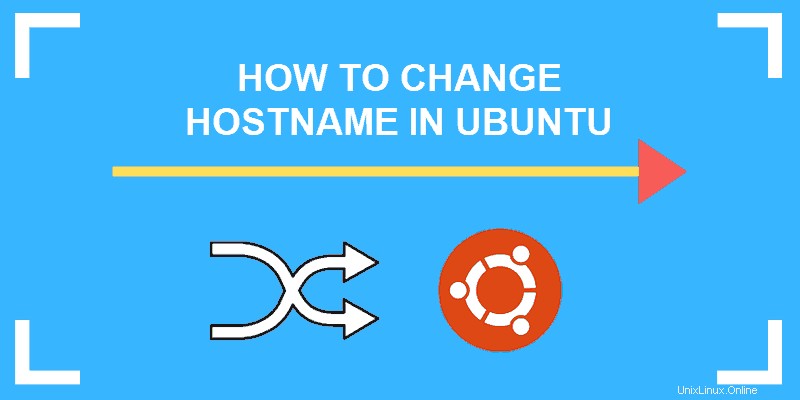
Prérequis
- Serveur exécutant Ubuntu 16.04 ou 18.04
- Accès à un utilisateur Ubuntu avec des privilèges sudo
- Accès à une invite de commande (Ctrl –Alt –T )
- Un éditeur de texte, tel que nano , inclus par défaut
Changer le nom d'hôte dans Ubuntu
Étape 1 :Trouver le nom d'hôte actuel
Pour afficher le nom d'hôte actuel, ouvrez une fenêtre de terminal et saisissez la commande suivante :
hostnamectlLe système renverra le nom d'hôte statique, ainsi que des informations supplémentaires. Le nom d'hôte statique est le nom d'hôte du système sur lequel vous travaillez. L'autre option pour vérifier le nom d'hôte consiste à utiliser la commande hostname sous Linux.
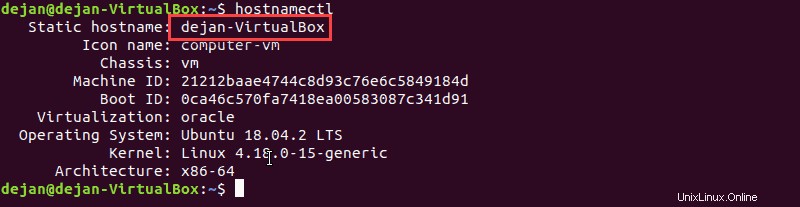
Étape 2 :Modifier le nom d'hôte Ubuntu
Option 1 :Modifier le nom d'hôte avec la commande hostnamectl (méthode la plus simple)
Vous pouvez facilement changer le nom d'hôte en utilisant les options avec le hostnamectl commande :
sudo hostnamectl set-hostname file_server
Cela renommera votre système en file_server . Vous pouvez spécifier le nom de votre choix. Vous pouvez vérifier le changement en réexécutant le hostnamectl commande.
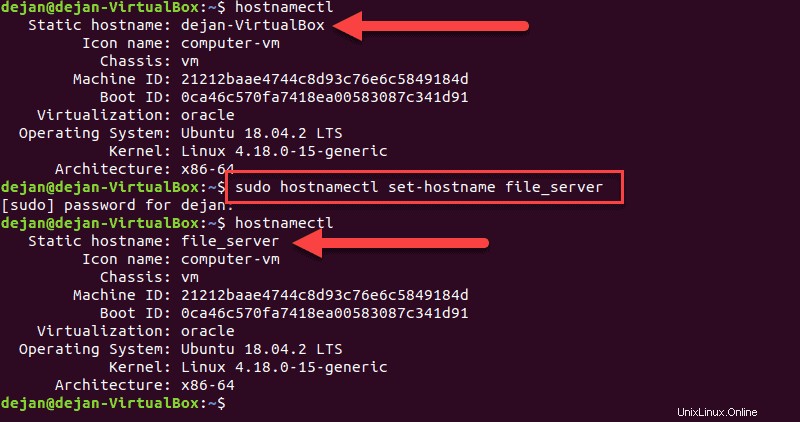
Option 2 :Modifier le nom d'hôte en modifiant le fichier Hosts
Le fichier /etc/hosts Le fichier résout une adresse IP en un nom d'hôte. Vous pouvez modifier votre nom d'hôte en modifiant trois fichiers de configuration :
- /etc/hosts
- /etc/hostname
- /etc/cloud/cloud.cfg – Obligatoire uniquement si vous disposez de l'cloud-init paquet installé. Généralement, cloud-init est utilisé pour lancer des services cloud.
Modification du fichier /etc/hosts
Tout d'abord, modifiez le fichier /etc/hosts dossier. Avant de faire le changement, vous voudrez vérifier votre adresse IP Linux. Vous pouvez le trouver rapidement en saisissant :
hostname -ILa sortie affiche l'adresse IP du système :

Ouvrez vos hôtes fichier avec un éditeur de texte (nous utilisons nano):
sudo nano /etc/hostsVous devriez voir une ligne tout en haut indiquant :
127.0.0.1 localhostAjoutez une deuxième ligne juste en dessous, comme suit (remplacez l'adresse IP par la vôtre) :
10.0.2.15 file_serverEnregistrez le fichier et quittez.
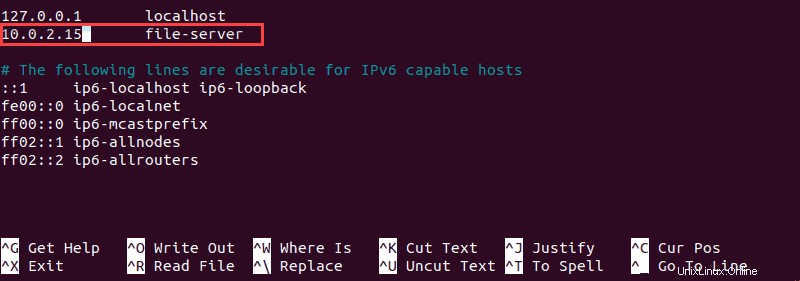
Modification du fichier /etc/hostname
Ensuite, modifiez le /etc/hostname fichier :
sudo nano /etc/hostnameCe fichier affichera le nom d'hôte actuel. Remplacez l'entrée actuelle par le nom d'hôte de votre choix. Par exemple :
file_serverEnregistrez ensuite le fichier et quittez.
Modification du fichier /etc/cloud/cloud.cfg
Enfin, si vous avez cloud-init installé, ouvrez le fichier /etc/cloud/cloud.cfg fichier :
sudo nano /etc/cloud/cloud.cfgRecherchez une ligne indiquant :
preserve_hostname: true
Assurez-vous que preserve_hostname est défini sur true .
Enregistrez le fichier et quittez.
Étape 3 :Vérifier les modifications
Pour vérifier que le nom d'hôte a bien été modifié, redémarrez votre système.
Pour vérifier les modifications, exécutez la commande :
hostnamectlVous devriez maintenant voir votre nouveau nom de serveur sur la console.